V této příručce si ukážeme, jak nainstalovat a používat AngularJS na Ubuntu
AngularJS byl open-source front-end webový framework založený na JavaScriptu pro vývoj jednostránkových aplikací. Spravoval ji především Google a komunita jednotlivců a korporací.
Jeho cílem bylo zjednodušit vývoj i testování takových aplikací poskytnutím rámce pro klientské architektury model-view-controller (MVC) a model-view-viewmodel (MVVM), spolu s komponentami běžně používanými ve webových aplikacích a progresivních architekturách. webové aplikace.
AngularJS byl použit jako frontend MEAN stacku, který se skládal z databáze MongoDB, frameworku webového aplikačního serveru Express.js, samotného AngularJS (nebo Angular) a běhového prostředí serveru Node.js.
Instalace
Postupujte podle níže uvedených kroků
- Aktualizujte a upgradujte systém Ubuntu
sudo apt update && sudo apt upgradeNainstalujte Node.js na Ubuntu
Poté použijeme npm (Node Package Manager) k instalaci AngularJS .
npm je výchozí správce balíčků pro Node.JS na systému Linux. Nainstaluje jej tedy do našeho systému Ubuntu.
- Přidejte úložiště Node.JS. Také nainstalujeme Node.js 14 na Ubuntu od node.js 16 není podporováno Angular
curl -sL https://deb.nodesource.com/setup_14.x | sudo bash -- Potom nainstalujte node.js na Ubuntu
sudo apt install nodejs -y- Potvrďte instalaci kontrolou verze node.js a verze npm, jak je uvedeno níže.
node -v
- Výše uvedený příkaz také nainstaluje správce balíčků JavaScriptu npm. Aktualizujte tedy verzi npm.
sudo npm install npm@latest -gNainstalujte AngularJS na Ubuntu
- Nainstalujte si AngulaJS do systému, nainstalujte nejnovější verzi AngulaJS na Ubuntu pomocí níže uvedeného příkazu
sudo npm install -g @angular/cli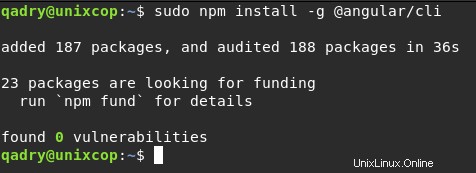
Nejnovější verze Angular CLI bude nainstalována na ubuntu 20.04, 21.04 a 18.04
- Zkontrolujte nebo ověřte nainstalovanou verzi Angular spuštěním:
ng version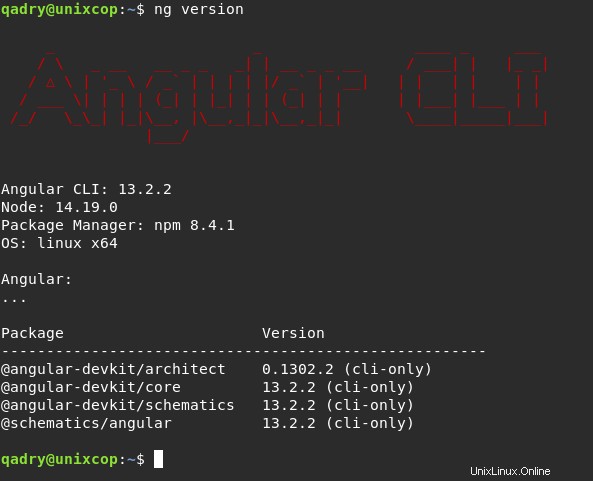
POZNÁMKA:
Můžete nainstalovat konkrétní verzi na Angular CLI na Ubuntu.
npm install -g @angular/cli@10 #Angular 10
npm install -g @angular/cli@9 #Angular 9
npm install -g @angular/cli@8 #Angular 8Vytvořte novou aplikaci Angular
- Nyní můžete použít „ng „příkaz k vytvoření nové úhlové aplikace.
Příklad: vytvoříme demo aplikaci s názvem UnixcopVisitors pomocí AngularJS.
ng new UnixcopVisitorsPříkaz vytvoří adresář UnixcopVisitors v aktuálním adresáři se všemi požadovanými soubory pro aplikaci Angular.
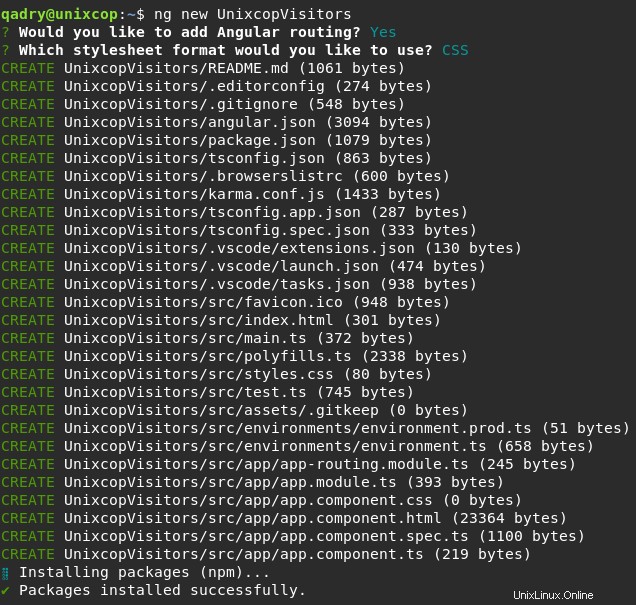
Podávejte aplikaci Angular
- Po vytvoření aplikace Angular přejděte do adresáře aplikace a poskytněte aplikaci, jak je uvedeno níže.
cd UnixcopVisitors
ng serve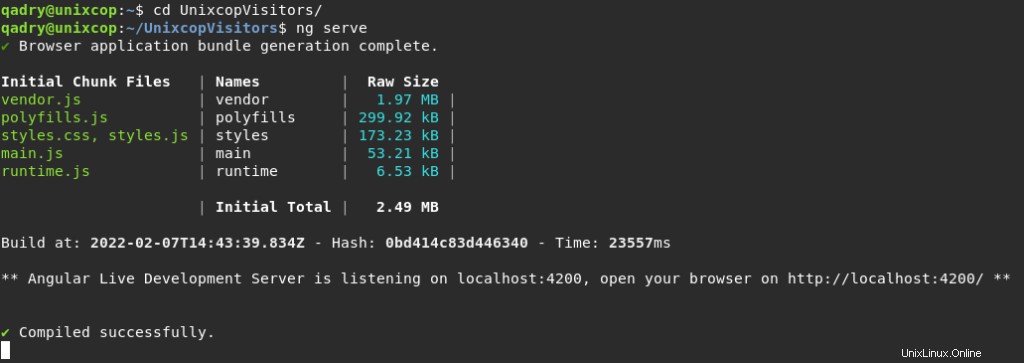
- přístup k aplikaci na webu pomocí adresy URL http://localhost:4200, jak je uvedeno níže
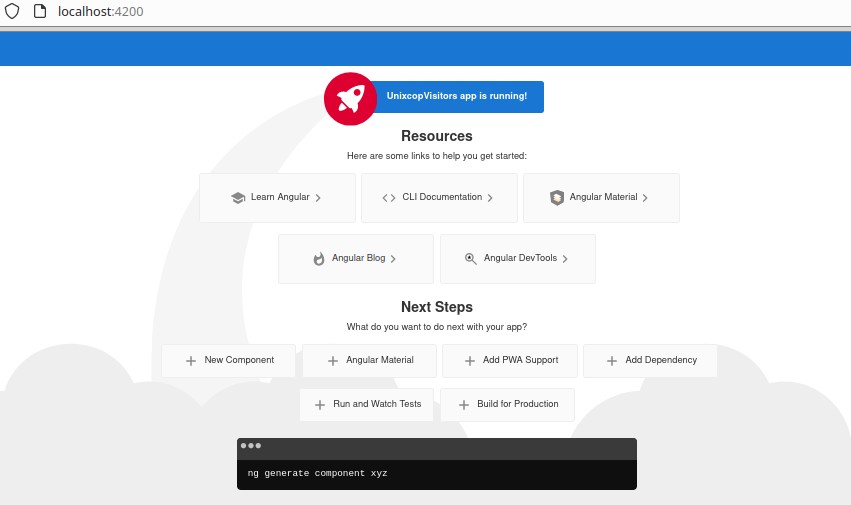
POZNÁMKA:
Také můžete změnit hostitele a port, na kterém aplikace běží, pomocí:
ng serve --host 0.0.0.0 --port 8080Závěr
To je ono
Ukázali jsme vám, jak nainstalovat a používat AngularJS na Ubuntu 20.04
Díky….